AutoCAD или ArchiCAD — с чего начать обучение?. Частные уроки
Автор Константин ЛеонтьевОпубликовано Рубрики Частные урокиМетки AutoCAD, АрхикадПродолжаю публиковать статьи о наболевшем. Ученики часто задают мне вопросы насчет выбора программ для изучения и покупки компьютера. Впереди всей этой массы вопросов стоит дилемма — AutoCAD или ArchiCAD. Хотя, на самом деле логичней было бы сравнивать ArchiCAD и Revit, вопрос, похоже, вечный и требует отдельного внимательного изучения группой компетентных товарищей. Я же постараюсь провести небольшое сравнение работы в этих программах и сделать какие-то выводы.
Этот нелегкий труд я начал, как и положено, с просеивания общедоступной информации. Вскрытие показало, что на тематических форумах в интернете идут настоящие баталии между верными и беззаветно преданными любимому продукту сторонниками. Люди не устают кидать камешки в чужой огород, причем каких-то убедительных доводов и фактов, как правило, не приводится. Оказывается, основная причина работы в той или иной программе сводится к одной фразе «мне так удобно». Людям, которые только начали свой путь в изучении компьютерных программ, такое объяснение вряд ли поможет сделать правильный выбор. Поэтому, постараюсь отбросить личные предпочтения и ненависть к врагам и сделать сравнение на отдельных важных фактах.
Оказывается, основная причина работы в той или иной программе сводится к одной фразе «мне так удобно». Людям, которые только начали свой путь в изучении компьютерных программ, такое объяснение вряд ли поможет сделать правильный выбор. Поэтому, постараюсь отбросить личные предпочтения и ненависть к врагам и сделать сравнение на отдельных важных фактах.
Прежде чем начать сравнивать, нужно определиться, по каким собственно признакам. Попробую сформулировать основные задачи, стоящие перед архитекторами и дизайнерами: 1. Изготовление 2D чертежей — планов, разрезов, деталей. 2. Отрисовка трехмерной графики. 3. Компоновка на листах и печать проекта. 4. Взаимодействие со смежниками и сохранение в другие форматы. Теперь по каждому из пунктов подробнее.
Изготовление 2D чертежей
Основным результатом работы над проектом является набор двумерных чертежей, которые выполняются по своим стандартам и не должны отличаться на бумаге, в какой бы программе вы их ни делали. А вот способы построения таких чертежей в программах CAD (системы автоматизированного проектирования, САПР) весьма различны. Основной подход к работе в AutoCAD сводится к отрисовке линиями и штриховками любых элементов чертежа, подобно тому, как издавна чертили на кульмане. Делается это легко и быстро, инструменты всегда обладают массой настроек, позволяющих максимально расширить возможности до любых задач строительной графики. ArchiCAD использует идеологию «виртуального здания», при которой здание строится в виртуальном трехмерном пространстве в натуральную величину, большинство элементов на плане этажа имеют объем, а неплохие двумерные инструменты черчения только помогают в оформлении проекта. Приведу несколько примеров, чтобы понять разницу.
Основной подход к работе в AutoCAD сводится к отрисовке линиями и штриховками любых элементов чертежа, подобно тому, как издавна чертили на кульмане. Делается это легко и быстро, инструменты всегда обладают массой настроек, позволяющих максимально расширить возможности до любых задач строительной графики. ArchiCAD использует идеологию «виртуального здания», при которой здание строится в виртуальном трехмерном пространстве в натуральную величину, большинство элементов на плане этажа имеют объем, а неплохие двумерные инструменты черчения только помогают в оформлении проекта. Приведу несколько примеров, чтобы понять разницу.
Рис. 1
На рис. 1 показан план комнаты, отрисованной в AutoCAD с помощью линий с последующей заливкой штриховкой. Последовательность действий:
- инструментом Rectangle нарисовал прямоугольник
- командой Offset задал толщину стены
- нарисовал еще один прямоугольник по размеру двери
- командой Trim обрезал линии дверного проема
- штриховкой залил толщину стены
- нарисовал линию дверного полотна
- нарисовал дугу открывания двери
Рис. 2
2
Способы построения того же самого могут быть различны, например с помощью мультилиний. Результат в пространстве вы видите на рис. 2 — это просто линии в плоскости. На рис. 3 тот же самый план построен в ArchiCAD инструментом Wall с последующей вставкой объекта Door. Последовательность действий:
- инструментом Wall нарисовал коробку стен (одним движением методом Rotated Rectangular)
- в стену вставил объект Door
Рис. 3
Рис. 4
Результат показан на рис. 4 — готовая трехмерная модель комнаты. В данном конкретном примере разница в количестве действий довольно заметна. В обоих случаях я намеренно опустил описания настройки толщин линий, свойств объектов, дабы не загружать лишней информацией. Будем считать, что все необходимые настройки были сделаны.
И в AutoCAD и в ArchiCAD есть специальные инструменты для построения разрезов и сечений. Проблема обычно только в том, что в AutoCAD пользователи очень редко рисуют что-то трехмерное, поэтому рассекать оказывается нечего.
 Разрезы и сечения рисуют вручную теми же линиями, штриховками и т.п. В ArchiCAD большинство объектов трехмерные, поэтому построение разреза не составляет труда, если все объекты уже построены как надо. На рис.5 показан пример разреза помещения в ArchiCAD. Обратите внимание, что разрез над планом этажа построен автоматически инструментом Section, его маркер виден на плане. Сам вид разреза размещен на плане этажа с помощью команд Trace и связан с планом. Если подвинуть дверь на плане, то на разрезе она подвинется сама. При всей привлекательности таких построений может оказаться, что проще сразу нарисовать все линиями, чем моделить очень сложную трехмерную геометрию детали. В этом случае AutoCAD может взять фору за счет более мощных инструментов черчения. Об этом далее.
Разрезы и сечения рисуют вручную теми же линиями, штриховками и т.п. В ArchiCAD большинство объектов трехмерные, поэтому построение разреза не составляет труда, если все объекты уже построены как надо. На рис.5 показан пример разреза помещения в ArchiCAD. Обратите внимание, что разрез над планом этажа построен автоматически инструментом Section, его маркер виден на плане. Сам вид разреза размещен на плане этажа с помощью команд Trace и связан с планом. Если подвинуть дверь на плане, то на разрезе она подвинется сама. При всей привлекательности таких построений может оказаться, что проще сразу нарисовать все линиями, чем моделить очень сложную трехмерную геометрию детали. В этом случае AutoCAD может взять фору за счет более мощных инструментов черчения. Об этом далее.Рис. 5
Рисование произвольных двумерных фигур.
В AutoCAD основной инструмент рисования — линия и полилиния, причем опытные люди чертят довольно быстро. Но вот последующее редактирование полилиний уже требует установки дополнительных программ, поскольку исходные инструменты редактирования явно недостаточны.
Штриховки довольно рисуются довольно удобно и в том и в другом случае, но редактирование несравненно удобнее в ArchiCAD, поскольку там штриховка редактируется так же как и линии. В AutoCAD изменить форму штриховки можно только, если она связана с линиями контура, редактируя эти линии, или же подрезать другими линиями. При прочих равных условиях получается несколько дольше.
Отрисовка трехмерной графики
Поскольку, даже при наличии большого количества инструментов трехмерного моделирования в AutoCAD, их не используют на практике, сравнивать с ArchiCAD будет некорректно. В первом разделе я уже показал, что большинство объектов на плане уже имеют трехмерное представление. Сравните рис. 2 и рис. 4.
Компоновка на листах и печать проекта
Принципы организации проекта в AutoCAD и ArchiCAD одинаковы: есть пространство модели (этажа), где строится план здания и другие чертежи в натуральную величину, и пространство листа, где виды чертежей в определенном масштабе располагаются для последующей печати.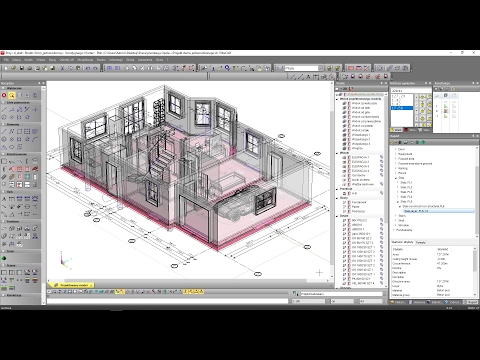 Компоновка на листах происходит одинаково с помощью окон (Viewport) в AutoCAD и чертежей (Drawing) в ArchiCAD, которые представляют собой своебразные «окна» на листах бумаги, через которые мы видим модель в указанном масштабе. В ArchiCAD эта система несколько сложнее: мы можем создавать папки для разных разделов проекта, макеты-подложки со штампами, которые могут отображаться на разных страницах, автоматически выводить содержание, пакетно отправлять на принтер или сохранять во множество других форматов файлов. В AutoCAD или же нет этих функций, или же они в урезанном виде.
Компоновка на листах происходит одинаково с помощью окон (Viewport) в AutoCAD и чертежей (Drawing) в ArchiCAD, которые представляют собой своебразные «окна» на листах бумаги, через которые мы видим модель в указанном масштабе. В ArchiCAD эта система несколько сложнее: мы можем создавать папки для разных разделов проекта, макеты-подложки со штампами, которые могут отображаться на разных страницах, автоматически выводить содержание, пакетно отправлять на принтер или сохранять во множество других форматов файлов. В AutoCAD или же нет этих функций, или же они в урезанном виде.
Взаимодействие со смежниками и сохранение в другие форматы
При рассмотрении предыдущих пунктов у неподготовленного пользователя может создаться впечатление, что для задач архитектора более предпочтителен ArchiCAD. Но здесь выясняется интересная вещь — большая часть проектировщиков-смежников уже давно работает только в AutoCAD и больше ничего знать не хочет. То есть большинство архитектурных бюро рисует планировки линиями только потому, что другим людям так удобнее, и, вообще, уже привыкли. На самом деле это важный момент, который может перечеркнуть все предыдущие пункты, поскольку, придя на работу в студию, где всю документацию делают в AutoCAD, вы можете оказаться невостребованными со своими познаниями в ArchiCAD. Хотя последний неплохо понимает автокадовский формат DWG и способен вставлять его на листы и планы, на практике это может вызвать проблемы с вашими коллегами.
На самом деле это важный момент, который может перечеркнуть все предыдущие пункты, поскольку, придя на работу в студию, где всю документацию делают в AutoCAD, вы можете оказаться невостребованными со своими познаниями в ArchiCAD. Хотя последний неплохо понимает автокадовский формат DWG и способен вставлять его на листы и планы, на практике это может вызвать проблемы с вашими коллегами.
Выводы
Если вы нашли в себе силы прочитать эту статью до конца, то можно не сомневаться — терпения и внимательности хватит на изучение любой программы. Но какой бы несгибаемой волей и нордическим характером ни наделила вас природа, все равно придется выбирать с чего начинать обучение. Уроки ArchiCAD и AutoCAD одновременно скорее замесят хорошую кашу из ваших знаний, и вы вряд ли чему-то научитесь. Обучение работе в компьютерных программах стоит начинать, когда вы уже четко знаете, для чего это нужно. Если для последующей работы в студии, где проектируют в AutoCAD, то идите на курсы AutoCAD. Если вы учитесь в институте и вам задали делать проекты в ArchiCAD, то берите уроки по работе в ArchiCAD. Если нужны знания для последующей самостоятельной работы, выбирайте то, в чем вам будет удобней выполнять ваши задачи, пользуясь подсказками этой статьи. На вопрос о том, где учиться, я уже попытался ответить в статье «Стоимость уроков 3ds Max, VRay и ArchiCAD в Москве». Если сомневаетесь, спрашивайте, я постараюсь ответить на ваши вопросы.
Если вы учитесь в институте и вам задали делать проекты в ArchiCAD, то берите уроки по работе в ArchiCAD. Если нужны знания для последующей самостоятельной работы, выбирайте то, в чем вам будет удобней выполнять ваши задачи, пользуясь подсказками этой статьи. На вопрос о том, где учиться, я уже попытался ответить в статье «Стоимость уроков 3ds Max, VRay и ArchiCAD в Москве». Если сомневаетесь, спрашивайте, я постараюсь ответить на ваши вопросы.
Успехов!
ArchiCAD vs Revit: что выбрать
BIM для учёбы, работы и подвигов. Часть I
Олег Сазонов, Джессика Нгуен, Серго Попов
05.12.2019
Время чтения: 13 мин
У ArchiCAD и Revit общие задачи — создание BIM-моделей, выпуск архитектурных чертежей и рабочей документации, координация работы и взаимодействие между разными стадиями и разделами проектирования. Тем не менее, различие программ — не в деталях, а в подходе к моделированию. Лучший инструмент — тот, что хорошо подобран под конкретные цели, поэтому предлагаем вместе разобраться в отличиях двух программ и сравнить инструменты по наиболее популярным параметрам.
Об опыте использования ArchiCAD и Revit в проектах разных масштабов эксперты рассказывают во второй части статьи. А тем, кто ещё и вовсе не знаком с BIM, рекомендуем начать с азов: «Что такое BIM».
Работать с ArchiCAD и Revit учим на курсах и интенсивах.
Концепция BIM-моделирования — это концепция виртуального здания, или Building Information Modeling, при которой здание моделируется параллельно с созданием его 2D-проекций. Главная фишка BIM — автоматизированные процессы по созданию рабочей документации, поэтому 3D-объект и его наполнение имеют первостепенное значение. Модель здания или сооружения задаёт основу для создания чертежей, спецификаций и ведомостей, поэтому корректировать планы, разрезы или фасады с помощью 2D-инструментов — принципиально неверно.
Оценку инструментам даёт BIM-команда Софт Культуры — куратор образовательных программ Олег Сазонов вместе с Кристиной Ухиной, Ильёй Чуркиным и Павлом Моисеевым (преподавателями курсов ArchiCAD) и Елизаветой Красильниковой, Денисом Бесединым и Ирой Сорокиной (преподавателями курсов Revit).
UPD!
15 февраля 2022 года мы внесли в статью новые правки, учитывающие обновления софтов.
Удобство интерфейса
ArchiCAD
★★★★★
Revit
★★★★★
Интерфейс ArchiCAD устроен по стандартной системе модулей — плавающих панелей с инструментами. Панели можно добавлять, закрывать и перемещать по окну программы — так можно сохранить множество преднастроенных рабочих сред. Однако в окне программы всегда будут видны панели нескольких типов. Также в ArchiCAD есть элементы ленточного интерфейса для некоторых инструментов. Этот тип взаимодействия с программой — не основной: он дублирует настройки из панелей.
В Revit взаимодействие с программой строится через ленточный интерфейс, который подстраивается под выбранную функцию и показывает лишь те инструменты, которые необходимы для работы с ней. Это помогает сфокусироваться на текущих задачах и сэкономить время на поиске нужных кнопок. Бо́льшая часть тонких настроек происходит в отдельных окнах, открывающихся поверх основного, а также в семействах — по сути отдельных файлах. Несмотря на то, что можно добавлять плагины и двигать некоторые элементы, полностью настроить интерфейс Revit под себя не выйдет.
Несмотря на то, что можно добавлять плагины и двигать некоторые элементы, полностью настроить интерфейс Revit под себя не выйдет.
Настройки графики
ArchiCAD
Revit
★★★★★
В этом пункте речь пойдёт о настройке отображения линий, штриховок и заливок для экспорта или печати.
ArchiCAD предлагает настраивать отображение элементов в слоях — можно создать неограниченное количество слоёв и присвоить им объекты из разных категорий. Это гибкая, но устаревшая система, так как в ней нет чёткой структуры. Если в самом начале работы правильно настроить шаблон проекта, то в будущем можно избежать перенастройки отображения. Без шаблона даже для небольшого изменения графики в ArchiCAD потребуется зайти в 5 вкладок и поменять 19 пунктов в настройках.
За отображение заливок стен, назначение штриховок и толщину линий отвечает инструмент 
Объясняем, как настроить шаблон Revit, и делимся базовым шаблоном.
Графика в Revit настраивается при помощи параметров объекта и проекта. Геометрическому объекту можно задать материал, а в самом проекте настроить штриховки и линии. Штриховки и линии присваиваются различным категориям. В Revit не существует такого понятия, как слои — все объекты делятся по категориям, а категории можно сортировать при помощи инструменты
Экспорт чертежей из Revit оставляет желать лучшего: PDF-файл или обычная печать через принтер ограничены минимальной толщиной линии в 0,1 мм.
Объясняем, как настроить шаблон ArchiCAD, и делимся базовым шаблоном.
Моделирование
ArchiCAD
★★★★★
Revit
★★★★★
Моделирование в программах можно условно разделить на моделирование стандартных элементов и моделирование сложных форм. Начнём с разбора функций для моделирования стандартных элементов.
Начнём с разбора функций для моделирования стандартных элементов.
В ArchiCAD модель и её проекции можно редактировать по отдельности в разных окнах для гибкой настройки геометрии. Можно двигать и изменять размеры стен, перекрытий, дверей, окон и других элементов. При необходимости элементы можно преобразовать в морфы, чтобы свободно менять их форму.
Для работы со сложной формой здания в ArchiCAD используется инструмент Morph / Морф. С его помощью можно создавать криволинейные формы, поверхности вращения и контуры. Несмотря на регулярные улучшения инструмента, Морф всё ещё не позволяет полностью контролировать созданные формы. Работать со сложной геометрией всё ещё проще при помощи связок с другим софтом — например, с Rhino или SketchUp.
В Revit каждый элемент модели подчиняется строгой логике: есть наборы правил, контролирующих поведение элемента, и для разных элементов эти правила немного отличаются — многие объекты нельзя просто деформировать, потянув за их точку или грань.
Создавать сложных формы в Revit можно с помощью инструмента Mass / Формообразующие. По функциям он похож на Морф в ArchiCAD. Также он позволяет быстро превращать созданные формы в элементы здания: витражи, стены и перекрытия. Моделировать сложные формы в Revit — и вовсе не быстрая задача. Для этого используются специальные инструменты —
Стоит отметить, что создание сложных объёмов — не слишком частая задача для большинства российских проектов, особенно в регионах. К тому же есть более специализированный софт. Например, связка Rhino + Grasshopper, которая позволяет создавать сложные объекты — бионические формы или параметрические модели, — а затем переводить их в геометрию ArchiCAD или Revit.
К тому же есть более специализированный софт. Например, связка Rhino + Grasshopper, которая позволяет создавать сложные объекты — бионические формы или параметрические модели, — а затем переводить их в геометрию ArchiCAD или Revit.
Библиотеки элементов
ArchiCAD
★★★★★
Revit
★★★★
В ArchiCAD библиотечные элементы используются часто, но служат лишь одним из многих инструментов для работы. База готовых элементов удивляет размахом: в комплекте с программой идёт стандартная библиотека с 1000 объектов, и ещё десятки тысяч объектов можно найти в открытом доступе на специализированных порталах и форумах. Есть платные и бесплатные модели, созданные людьми, также встречаются модели от производителей мебели, сантехники, фурнитуры. Однако опытные пользователи стараются не выходить за рамки стандартной библиотеки объектов, так как в сторонних библиотеках структура данных библиотечного элемента может радикально отличаться. Например, могут отсутствовать плоскостные проекции объекта.
Например, могут отсутствовать плоскостные проекции объекта.
В ArchiCAD можно создавать и добавлять в библиотеку свои элементы, но для этого придётся овладеть языком программирования GDL, в противном случае может появиться ряд проблем — например, некорректное масштабирование или нередактируемые материалы. Правда, начиная с 24-й версии ArchiCAD доступен новый инструмент PARAM-O для создания библиотечных элементов без написания GDL-скриптов. Инструмент работает по принципу алгоритмического проектирования и похож на то, что есть в Revit и Rhino.
Библиотеки Revit состоят из Семейств — это объекты, марки, элементы и их производные. В рамках одного семейства объекты могут делиться на типы, отличаться по размерам, материалам и другим характеристикам. Система создания семейств достаточно интуитивна — они строятся в отдельном окне. Создание семейств происходит при помощи тех же объёмных и линейных элементов, что и создание основной модели.
В Revit можно создать семейство, которое получится деформировать внутри проекта, но сама концепция BIM отвергает наличие подобных объектов. Объект, геометрия которого изменена, по многим параметрам остаётся для программы копией исходного, и если деформировать объекты бездумно, то спецификации по ним будут некорректными. Большая часть объектов, скачанных из интернета — аналоги реальных продуктов, которые не поддаются изменениям.
Объект, геометрия которого изменена, по многим параметрам остаётся для программы копией исходного, и если деформировать объекты бездумно, то спецификации по ним будут некорректными. Большая часть объектов, скачанных из интернета — аналоги реальных продуктов, которые не поддаются изменениям.
Возможности спецификаций
Обе программы обладают сильными инструментами для работы со спецификациями.
В ArchiCAD каждому элементу модели можно присваивать параметры, а затем отображать их в виде таблиц с данными, классифицировать и подсчитывать суммарные значения. Такой формат данных — альтернатива 3D-модели, так как спецификации отражают только актуальные числовые значения и через них можно находить и редактировать элементы модели.
В Revit спецификации обладают теми же функциями и возможностями. Вдобавок настройка модели через спецификации поддерживает не только корректировку, но и выбор объектов в модели и их удаление. Создание спецификаций в Revit — один из многих способов, который помогает выбрать объекты по заданному параметру. Помимо этого Revit позволяет создать Key Schedule /Ключевую спецификацию — таблицу, с помощью которой можно назначать дополнительные параметры и их значения различным элементам.
Создание спецификаций в Revit — один из многих способов, который помогает выбрать объекты по заданному параметру. Помимо этого Revit позволяет создать Key Schedule /Ключевую спецификацию — таблицу, с помощью которой можно назначать дополнительные параметры и их значения различным элементам.
Визуализация в программе
ArchiCAD
★★★
Revit
★★★
Встроенные движки визуализации есть и у ArchiCAD, и у Revit.
В ArchiCAD есть Cinerender — мощный движок визуализации со сложной настройкой текстур, материалов, естественного и искусственного света. В нём удобно создавать быстрые рендеры, но чтобы получить убедительную визуализацию, нужно как следует повозиться. Также внутри программы можно делать визуализации через модуль Corona.
У Revit есть движок Autodesk Raytracer и возможность использовать облачный рендер-сервис Autodesk Cloud Render, но получить достойный результат в программе сложно. Также можно использовать плагин движка Enscape для визуализации внутри программы. Чтобы добиться хорошей картинки, необходима настройка текстур материалов. Это не всегда оправдано, так как во внешних программах для визуализации материал назначается гораздо легче — вне зависимости от функции и структуры объекта.
Чтобы добиться хорошей картинки, необходима настройка текстур материалов. Это не всегда оправдано, так как во внешних программах для визуализации материал назначается гораздо легче — вне зависимости от функции и структуры объекта.
И Cinerender, и Autodesk Raytracer хороши для промежуточных рендеров, но скорость работы и реалистичность отображения света и окружения в них сильно проседают. За скоростью стоит идти к Real-time движкам — Lumion, Enscape и Twinmotion. Для того, чтобы добиться реалистичности, можно отправить модель в V-Ray или Corona.
- Cinerender для ArchiCAD. Визуализация экстерьера Javier Marín Architect
- Autodesk Cloud Render для Revit. Визуализация экстерьера Garih Jm
- Cinerender для ArchiCAD. Визуализация интерьера ArchiRadar
- Autodesk Cloud Render для Revit. Визуализация интерьера Muhammed Talha Hyder
prev
next
Работа в cвязках
ArchiCAD
★★★★★
Revit
★★★★
И Revit, и ArchiCAD поддерживают формат IFC (Industry Foundation Classes) — универсальный формат информационной модели. Это именно тот мостик, по которому обычно выстраивается взаимодействие между программами. Однако пользователи отмечают, что Revit поддерживает IFC лишь формально, никаких настроек для этого внутри программы нет. В ArchiCAD работает довольно развитая система настроек экспорта и импорта IFC.
Это именно тот мостик, по которому обычно выстраивается взаимодействие между программами. Однако пользователи отмечают, что Revit поддерживает IFC лишь формально, никаких настроек для этого внутри программы нет. В ArchiCAD работает довольно развитая система настроек экспорта и импорта IFC.
Исторически сложилось, что Revit пошёл по пути Closed BIM, то есть компания Autodesk сама разрабатывает форматы и связи внутри своих программ. ArchiCAD же — часть сообщества Open BIM, основанного на использовании открытого формата IFC как основы моделирования: это обеспечивает более простую, но менее точную связь. Если проект делается в Revit, то разные разделы одного проекта тоже лучше делать в Revit.
ArchiCAD дружит с DWG, но настройки экспорта требуют здесь особого умения: по умолчанию они работают некорректно. Отдельного внимания достойна интеграция ArchiCAD со SketchUp, о которой мы уже рассказывали. Импортированную из SketchUp геометрию здесь можно превратить в морфы — привычную для ArchiCAD геометрию, которую удобно редактировать. Прямая связка программ с 3ds Max и возможность экспорта в формат FBX позволяют синхронизировать работу так, что все изменения модели Revit или ArchiCAD переносятся в 3ds Max с сохранением материалов и настроек.
Прямая связка программ с 3ds Max и возможность экспорта в формат FBX позволяют синхронизировать работу так, что все изменения модели Revit или ArchiCAD переносятся в 3ds Max с сохранением материалов и настроек.
Revit хорошо взаимодействует с другими продуктами Autodesk и отлично работает с DWG-форматом: импортированные в программу DWG-файлы можно использовать в качестве обновляемой подложки, а при экспорте в этот формат модель Revit автоматически раскладывается на слои по категориям элементов: стены, двери, лестницы.
Из большинства других программ для 3D-моделирования геометрия в Revit импортируется в формате IFC «мёртвой» — её невозможно редактировать. Несмотря на это, ряд программ хорошо связан с Revit — например, программа для визуализаций Lumion предоставляется пользователю вместе с плагином для связки с Revit.
Алгоритмическое проектирование
ArchiCAD
★★★★
Revit
★★★★★
Инструменты алгоритмического проектирования в ArchiCAD и Revit одинаково сильны.
Для интеграции ArchiCAD с Grasshopper существует специально разработанная Graphisoft связка Live Connection. Чаще всего она используется для работы с геометрией и реже — для работы с информацией и параметрами проекта.
Плагин Dynamo для Revit позволяет работать со сложной геометрией и имеет расширения для генеративного дизайна, хотя его основная задача — ускорение и оптимизация рутинной работы. С помощью Dynamo можно легко изменить направление открывания дверей во всём проекте, пронумеровать страницы в буклете или массово заменить параметры определённых элементов. Для Dynamo можно найти много готовых скриптов, чтобы быстро применить их к своему проекту. Также Dynamo позволяет писать свои функции на языке IronPython.
Иногда заниматься формообразованием удобнее в Rino с помощью Grasshopper, связь с которым настраивается через плагин Rhino.Inside.Revit, если вы работаете в Rhino 7. Для Rhino 6 и более ранних версий нужны плагины Grevit, Rhynamo или Hummingbird.
Учим работать в связках на трёхдневных интенсивах: «ArchiCAD + Grasshopper» и «Из Rhino в Revit».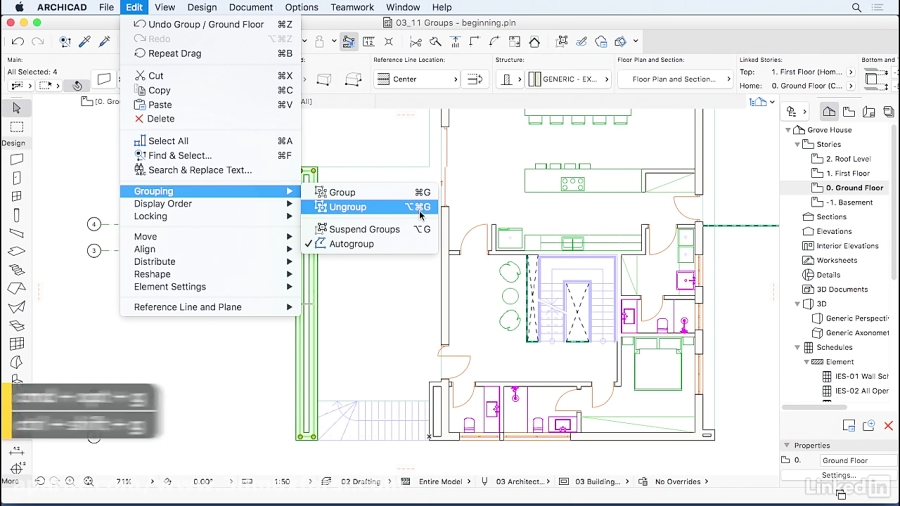
Командная работа
ArchiCAD
★★★★
Revit
★★★★★
ArchiCAD — софт, созданный скорее для архитекторов, а не для инженеров или строителей. Взаимодействие со смежниками в нём происходит в основном через форматы 3D DWG или IFC. Специально для инженеров в программе есть модуль MEP Modeller, но его функции ограничены, и пока он не пользуется популярность.
Revit, напротив, разрабатывался как мультидисциплинарный софт. Помимо архитектурного проектирования в нём можно производить расчёты конструкций и моделировать инженерные сети — например, вентиляцию и водоснабжение. Однако не все разделы представлены полноценно: например, благоустройство в Revit пока всё ещё проектируется условно.
В Revit успешная командная работа достигается за счёт связи и постоянного обновления разных разделов модели. Архитектор всегда видит новые трубы, а конструктор — архитектурные изменения. При этом каждый специалист может вносить изменения только в свой раздел модели.
Требования к железу
ArchiCAD
★★★★★
Revit
★★★★
Разница в требованиях к мощности компьютера у программ минимальна. Для комфортной работы с большими зданиями — многоэтажки, больницы, школы — в обеих программах нужны одинаковые вычислительные ресурсы. Это распространяется на работу и на Windows, и на macOS. Отличия чувствуются при работе над небольшими объектами: ArchiCAD более лоялен к железу и мощности требует меньше. Revit же нуждается в более мощной конфигурации компьютера даже для работы над проектами малоэтажных зданий.
Стоит также отметить, что Revit нельзя установить на macOS. Работать в программе можно, только если установить Windows с помощью виртуальной машины или Boot Camp.
Обе программы в основном задействуют ресурсы процессора, так что при выборе компьютера для работы стоит ориентироваться на общую мощность процессора.
Подробнее о компонентах компьютера и о том, за что они отвечают, рассказываем в отдельной статье.
Стоимость софта
ArchiCAD
★★★★
Revit
★★★★
Стоимость меняется в зависимости от типа лицензии, её длительности, продавца и способа покупки. Также приобрести любую из двух программ можно в составе пакета софта — тогда стоимость будет ниже.
Также приобрести любую из двух программ можно в составе пакета софта — тогда стоимость будет ниже.
Ещё один нюанс заключается в реализации программ: Revit продаётся напрямую компанией-разработчиком Autodesk, что гарантирует фиксированную стоимость и отсутствие накруток от перекупщиков, а ArchiCAD — только через посредников, поэтому стоимость варьируется в зависимости от их условий (у кого-то могут быть скидки и акции, выгодные пакеты программ, но всё это нужно искать самостоятельно — список партнёров-посредников есть на сайте Graphisoft).
Лицензии ArchiCAD могут быть временными и постоянными. Временные, как правило, действуют 1 год — стоимость колеблется от 102 000 ₽ до 134 000 ₽ в год. Стоимость постоянных лицензий на ArchiCAD намного выше — от 385 000 ₽ до 410 000 ₽. Если нужно обновление программы на новую версию, оно докупается отдельно: стоимость таких обновлений составляет от 90 000 ₽ до 130 000 ₽.
Кроме Revit, Autodesk продает также AutoCAD, 3ds Max, Civil 3D и другие программы в составе пакетов, ориентированных на разных специалистов: пакет для архитекторов, инженеров, 3D-дизайнеров.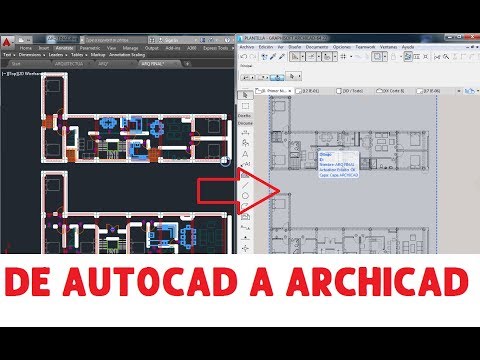 Также есть трёхлетние контракты, при покупке которых цена программы становится ещё ниже. Revit можно купить только с временной лицензией на 1 или 3 года. Цена такой лицензии составляет 115 000–120 000 ₽ или около 50 000 ₽ в составе пакета вместе с AutoCAD, InfraWorks и Civil 3D (общая стоимость пакета при этом составляет 145 000 ₽ в год).
Также есть трёхлетние контракты, при покупке которых цена программы становится ещё ниже. Revit можно купить только с временной лицензией на 1 или 3 года. Цена такой лицензии составляет 115 000–120 000 ₽ или около 50 000 ₽ в составе пакета вместе с AutoCAD, InfraWorks и Civil 3D (общая стоимость пакета при этом составляет 145 000 ₽ в год).
Обе программы имеют бесплатные лицензии для студентов и преподавателей с ежегодным продлением и подтверждением доступа.
Популярность среди бюро
Распространённость программ носит неравномерный характер. Несмотря на общее тяготение к Revit, есть много бюро, которые отдают предпочтение ArchiCAD. Это касается как российского, так и международного рынка. Ситуация сильно варьируется от города к городу и от стране к стране.
ArchiCAD в основном используют бюро и проектные компании, которые специализируются исключительно на архитектуре. Этот софт более дружелюбен к архитекторам — особенно к тем, кто занимается проектированием интерьеров. На российском рынке компания Graphisoft имеет сильные позиции, а в некоторых странах — например, в Германии, — лидирует.
На российском рынке компания Graphisoft имеет сильные позиции, а в некоторых странах — например, в Германии, — лидирует.
Revit как программа для проектирования гораздо больше распространена в мире. Например, в США и Канаде работают только на продуктах Autodesk, а ArchiCAD не пользуется спросом. Revit более популярен, потому что помогает собрать в одном проекте разных специалистов и наладить между ними коммуникацию. Для больших проектов — небоскребов, больничных комплексов, торговых центров — инженерные коммуникации и несущий каркас не менее важны, чем архитектурные решения, поэтому Revit удобнее использовать в таких проектах.
Более подробно о применении среди бюро ArchiCAD и Revit читайте во второй части статьи.
Вывод: кто победил?
Подводя итог: ArchiCAD получается 43 звёздочки, а Revit — 42. Это значит, что обе программы одинаково сильны.
ArchiCAD — гибкая программа с удобными инструментами черчения и моделирования. Он прост в изучении и заточен под задачи архитектора, универсален и подходит для работы и с интерьерами, и с масштабными проектами.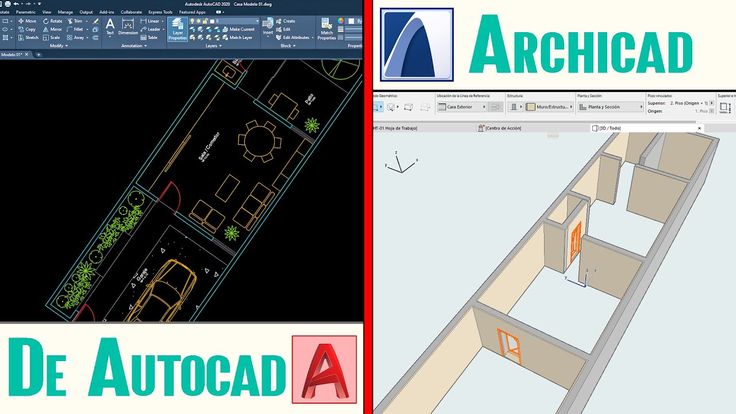 Его слабая сторона — интеграция с популярными продуктами Autodesk и общая работа со смежниками: тут придётся придумывать костыли.
Его слабая сторона — интеграция с популярными продуктами Autodesk и общая работа со смежниками: тут придётся придумывать костыли.
В арсенале Revit гораздо более мощная автоматизация и бесшовная интеграция смежных разделов: архитектуры, конструкций и инженерных сетей. Однако процесс работы в Revit, а также структура и организация элементов проекта вынуждает подчиняться жёсткой логике программы — это даёт высокую точность, но делает проектирование и моделирование уникальных элементов трудоёмкими, к тому же Revit требует тщательной подготовки рабочей среды.
Победа одного из продуктов выгодна только менеджерам по продажам как захват максимально широкого рынка сбыта. Эта задача напрямую не связана с созданием лучшего ПО. Абсолютно нормально, что на рынке есть конкуренция — у пользователя есть выбор, а производители софта придумывают способы взаимодействия двух BIM-сред.
Выбор ArchiCAD или Revit не так важен, потому что логика BIM-процессов одинакова для обеих программ. Изучив ArchiCAD, можно изучить и Revit. Главное — освоить процессы моделирования и документирования. А если вы планируете стать BIM-специалистом, то вам полезно работать с разными софтами и разбираться в их особенностях.
Главное — освоить процессы моделирования и документирования. А если вы планируете стать BIM-специалистом, то вам полезно работать с разными софтами и разбираться в их особенностях.
ARCHICAD и AutoCAD Architecture — сравнение 2023 г.
ARCHICAD имеет 241 отзыв и рейтинг из 4,48 / 5 звезд против Архитектура AutoCAD, которая 264 отзыва и рейтинг 4,59/5 звезды. Сравните сходства и различия между программами варианты с реальными отзывами пользователей, ориентированными на функции, простоту использования, обслуживание клиентов и соотношение цены и качества.
Рейтинги и обзоры пользователей
Обзоры создаются реальными пользователями. При обзоре продукта пользователей просят оценить общее качество продукта, что включает в себя присвоение конкретных рейтингов за простоту использования, соотношение цены и качества, поддержку клиентов и функциональность.
Общий рейтинг
Простота использования
Соотношение цены и качества
Поддержка клиентов
4,5 / 5
Функциональность
4,5 / 5
9000 9000 006 Последний отзыв написан6 марта 2023 г.
13 февраля 2023 г.
Плюсы и минусы
Плюсы
С выпуском ArchiCAD V23 появилось много новых функций, которые расширили мой поток. Интеграция надстроек, таких как TwinMotion, и новых улучшенных инструментов для работы с колоннами и балками.
Иногда мне нравится, что Archicad менее жесткий, чем Revit. Легко создать то, что вы хотите, и заставить это выглядеть так, как должно.
Минусы
Трудно найти достаточное количество учебного материала, а то, что уже существует, очень трудно понять людям, не занимающимся программированием.
Archicad заставит вас быть неточным, если вы не будете бороться с этим до последнего вздоха.
 Вы будете проклинать Archicad за отсутствие орто-привязок.
Вы будете проклинать Archicad за отсутствие орто-привязок.
Читать все отзывы пользователей
Плюсы
Я использую это, когда мне нужна точная 3D-модель здания, над которым я работаю. Он очень прост в использовании и отлично подходит для реалистичных и точных 3D-зданий.
Мне нравится контроль над толщиной линий и четкостью, в отличие от конкурентов.
Минусы
Цена программного обеспечения — это то, на что нужно обратить внимание. Небольшой фирме было бы сложно получить лицензию на этот продукт.
Отсутствует координация между планами и фасадами, разрезами и т. д. Если что-то меняется на планах, нужно идти и обновлять каждый затронутый фасад, разрез, вид.
Читать все отзывы пользователей
Цены
Диапазон цен
Демонстрация продукта и скриншоты
Front Advisor Рекомендации и награды пользователей 90 6 unners
Лучшие продукты, основанные на удобстве использования и удовлетворенности клиентов, как оценивается по отзывам пользователей. Ознакомьтесь с нашим полным описанием методологии для более подробной информации.
Ознакомьтесь с нашим полным описанием методологии для более подробной информации.
Рекомендации консультантов
Наши отраслевые консультанты рекомендуют продукты с учетом конкретных потребностей бизнеса. Свяжитесь с нами, чтобы получить персональные рекомендации.
Н/Д
Н/Д
Дополнительная информация
Размер идеального клиента
Развертывания
Поддержка и обучение
Поддержка 3ArchiCAD против AutoCAD — GeeksforGeeks
Улучшить статью
Сохранить статью
Нравится Статья
lastbitcoder
профессиональный
330 опубликованных статей
Улучшить статью
Сохранить статью
Нравится Статья
С развитием технологий различные сектора развиваются для обеспечения качественной работы, одним из таких секторов является сектор гражданского строительства, который является основой развития инфраструктуры. Проектирование и строительство зданий, домов, железнодорожных платформ и т. д. — непростая задача, требующая много ресурсов и времени, поэтому для облегчения работы по проектированию и моделированию многие компании выпустили различное программное обеспечение, два из наиболее часто используемых программ в этой области — AutoCAD и Архикад. Они используются при моделировании, проектировании и составлении различных объектов гражданской инфраструктуры, поэтому мы увидим подробное сравнение между ними.
Проектирование и строительство зданий, домов, железнодорожных платформ и т. д. — непростая задача, требующая много ресурсов и времени, поэтому для облегчения работы по проектированию и моделированию многие компании выпустили различное программное обеспечение, два из наиболее часто используемых программ в этой области — AutoCAD и Архикад. Они используются при моделировании, проектировании и составлении различных объектов гражданской инфраструктуры, поэтому мы увидим подробное сравнение между ними.
ArchiCAD — это архитектурное программное обеспечение, которое используется для информационного моделирования зданий (BIM). ArchiCAD предоставляет полный пакет инструментов, помогающих в проектировании 2D- и 3D-сред, таких как парковочные места, здания, интерьеры и т. д. Он поддерживает операционные системы Windows и Mac. Его стабильная версия была выпущена в 2021 году. Авторство разработки этого программного обеспечения принадлежит Graphisoft.
Преимущества ArchiCAD
- Он имеет простой пользовательский интерфейс, который можно легко настроить в соответствии с предпочтениями пользователя.

- Он поставляется с надежными инструментами, которые помогают создавать высококачественные и реалистичные модели.
- Он поставляется с более стабильными инструментами редактирования для работы с функциями освещения, текстур, яркости и теней.
- Это лучший выбор для проектирования виртуальных зданий.
Недостатки ArchiCAD
- Визуализация занимает больше времени по сравнению с AutoCAD.
- Имеет проблему потери данных при стандартном переносе.
- Сторонние интеграции запрещены.
AutoCAD — это компьютерная программа, которая помогает в разработке и проектировании различных типов компьютерных приложений. CAD — это аббревиатура от Computer-Aided Design. Он был разработан Autodesk. Он совместим с различными операционными системами, такими как Windows, MacOS, iOS и т. д. Впервые он был выпущен в 1982 году, а его стабильная версия была выпущена в 2021 году. Он доступен на многих языках. Он предоставляет надежные инструменты для облегчения работы по проектированию.
Он предоставляет надежные инструменты для облегчения работы по проектированию.
Преимущества AutoCAD
- Он поставляется с расширенными функциями, которые помогают точно и точно проектировать гражданскую инфраструктуру.
- Позволяет импортировать файлы с других платформ для работы с готовыми проектами.
- Позволяет легко обмениваться файлами без потери данных с несколькими сторонами одновременно.
- Расчет площади, центра тяжести, массы, объема и т. д. очень прост.
- Предоставляет расширенные функции трассировки изображений, которые помогают преобразовывать дизайны ручной работы в цифровые.
Недостатки AutoCAD
- Не подходит для информационного моделирования зданий (BIM).
- Поддерживает ограниченные форматы файлов для импорта в это программное обеспечение.
- Это тяжелое программное обеспечение, требующее большого объема памяти и дискового пространства.
Ниже приведена таблица различий между ArchiCAD и AutoCAD:
ArchiCAD | Auto CAD 9091660167 | |
1. | Его можно понимать как платформу BIM для упрощения строительных работ 2d и 3d моделей. | Его можно понимать как программное обеспечение для автоматизированного проектирования, которое используется при строительстве, проектировании и составлении 3D-моделей. |
| 2. | Разработан Graphisoft. | Он был разработан Autodesk. |
| 3. | Поддерживает функции анимации. | Не поддерживает функции анимации. |
| 4. | Служба поддержки клиентов ArchiCAD работает хорошо. | Обеспечивает лучшую поддержку клиентов. |
| 5. | Он поставляется со встроенной библиотекой архитектурных символов, которая содержит большое количество символов. | В нем отсутствует библиотека архитектурных символов, поэтому символы создаются вручную. |
| 6. | Это также программное обеспечение по подписке, но оно бесплатно для студентов. | Это платное программное обеспечение, поэтому подписка обязательна. |
 Вы будете проклинать Archicad за отсутствие орто-привязок.
Вы будете проклинать Archicad за отсутствие орто-привязок.